時間:2023-12-27 來源:互聯網 瀏覽量:
Win10是一款功能強大的操作係統,在其桌麵上,我們可以個性化設置各種實用工具,其中包括屏幕天氣預報,設置屏幕天氣預報可以讓我們隨時了解本地天氣情況,無需打開手機或電腦上的天氣軟件。如何在Win10上設置屏幕天氣預報呢?接下來我們將介紹一種簡便的方法,讓您輕鬆實現本地天氣信息的顯示。
具體方法:
1.打開Win10的開始菜單,這裏我們可以看到顯示天氣應用的信息。點擊打開。
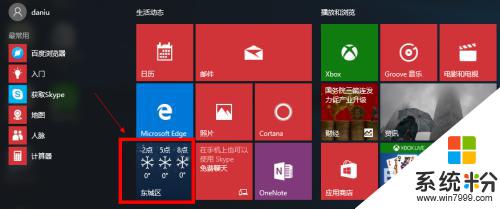
2.當然如果這裏沒有顯示天氣應用的話,我們可以在Windows10搜索框中輸入“天氣”然後搜索應用。搜索到應用後,點擊右鍵,固定到開始屏幕。
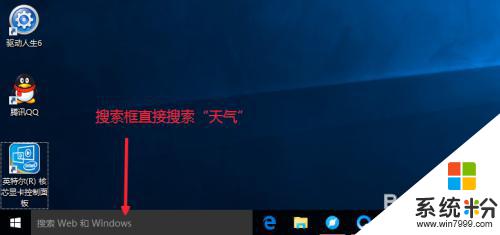
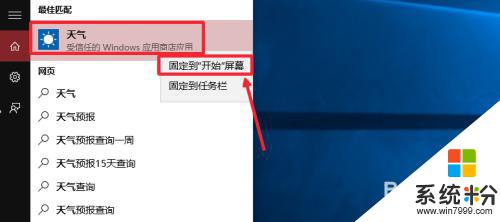
3.打開天氣應用以後,這裏默認顯示北京天氣,這裏左側有三個按鈕。分別是預報,曆史天氣,地點,我們可以分別點擊查看效果。了解具體顯示的天氣信息。
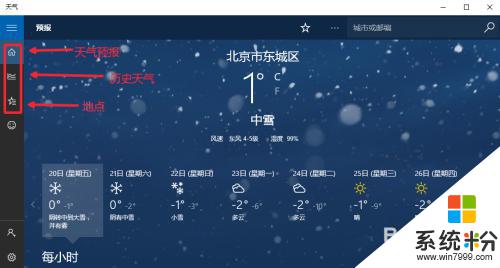
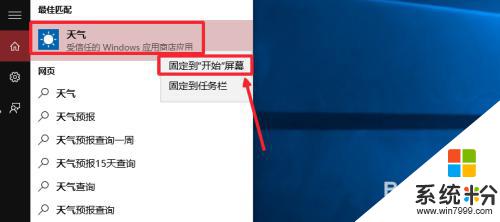
4.當然大家也可以在開始菜單的所有應用中,找到天氣應用打開。
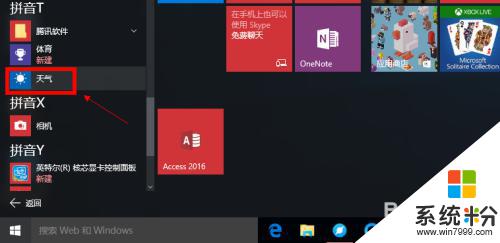
5.點擊左側的地點進入,然後我們想要修改默認顯示某個城市天氣,啟動設置。
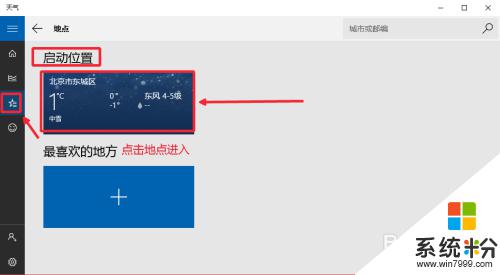
6.我們在啟動設置這裏,點擊鼠標右鍵,然後選擇更改啟動位置。
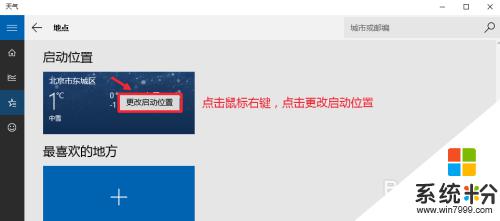
7.輸入你要設置的城市,然後點擊提示信息的文字,這樣設置完成。你會發現默認的城市已經變為你設置的城市天氣,現在關閉這個界麵。可以看到效果。
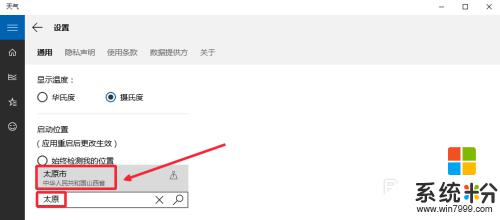
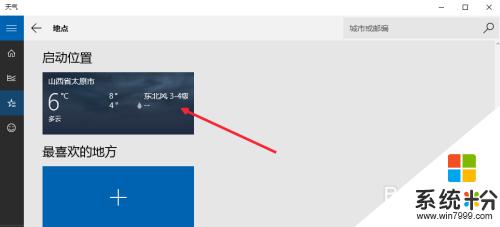
8.開始菜單裏麵,天氣這裏已經顯示了你設置的城市天氣。
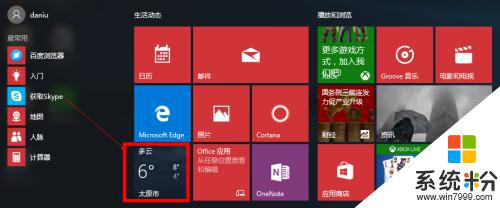
9.當然我們這裏可以添加更多自己喜歡查看的城市天氣。點擊加號添加喜歡地方。
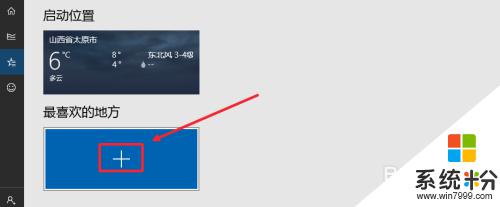
10.然後我們搜索自己喜歡的城市,然後點擊添加,非常簡單。自己操作即可。
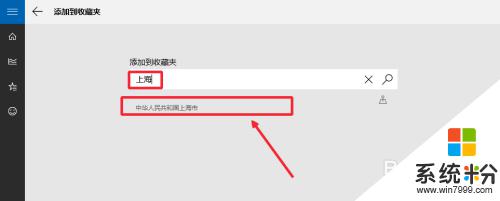
11.按照同樣方法可以添加多個喜歡的城市天氣進來。當然你添加了很多城市的時候,可以在要刪除的城市點擊右鍵。選擇從收藏夾中刪除,你添加的城市信息。
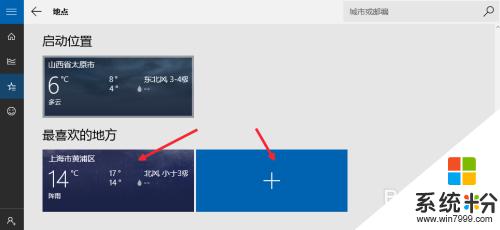
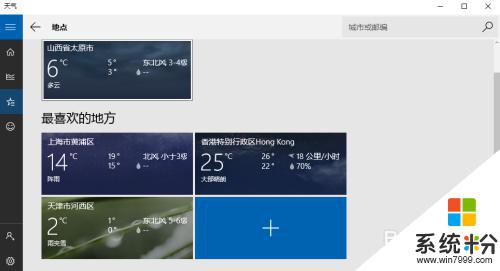
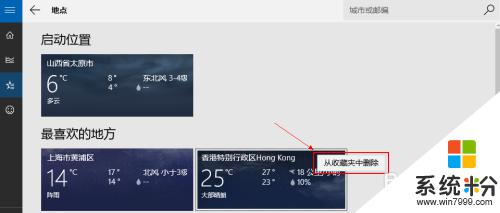
以上是設置屏幕天氣預報的完整內容,如果遇到這種情況,請按照以上方法解決,希望對大家有所幫助。